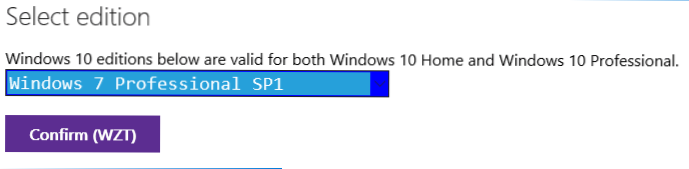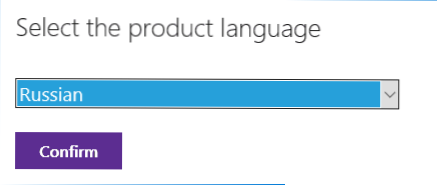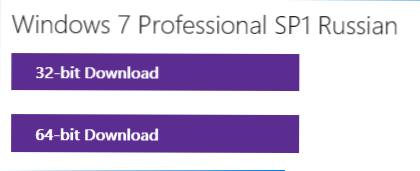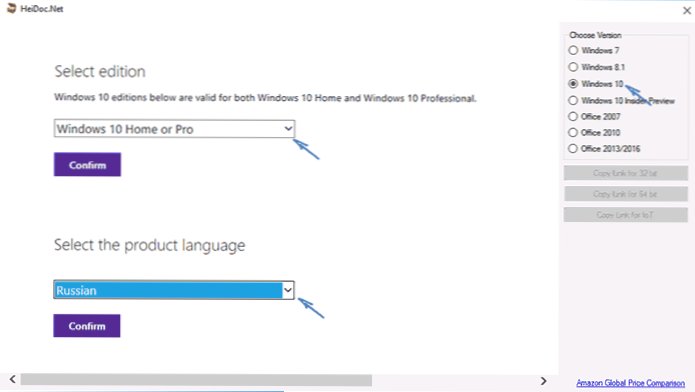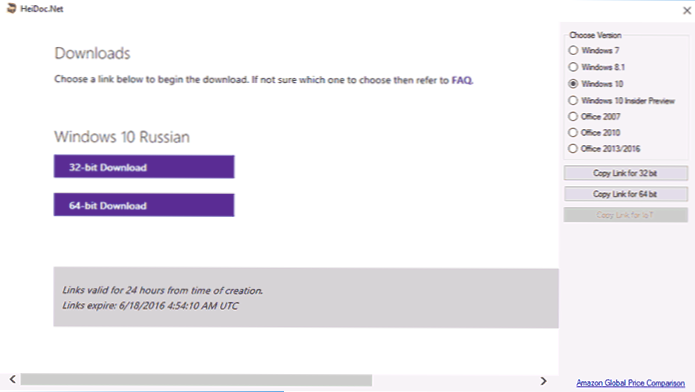Ta strona ma już kilka instrukcji dotyczących pobierania oryginalnych obrazów instalacji Windows z oficjalnej strony firmy Microsoft:
Ta strona ma już kilka instrukcji dotyczących pobierania oryginalnych obrazów instalacji Windows z oficjalnej strony firmy Microsoft:
- Jak pobrać system Windows 7 ISO (tylko dla wersji detalicznych, według klucza produktu .. Metoda bezkluczykowa została opisana poniżej).
- Ładowanie obrazów Windows 8 i 8.1 do Media Creation Tool
- Jak pobrać system Windows 10 ISO za pomocą Media Creation Tool lub bez programów
- Jak pobrać Windows 10 Enterprise (90-dniowa wersja próbna)
Opisano także niektóre opcje pobierania wersji próbnych systemów. Teraz jednak odkrył nową drogę (na dwa), aby pobrać oryginale ISO systemu Windows 7 zdjęć, 8.1 i Windows 10 64-bit i 32-bit w różnych wersjach w różnych językach, w tym języka rosyjskiego, który spieszę podzielić (przy okazji, prosić i czytelników do dzielenia się za pomocą przycisków sieci społecznościowej). Poniżej znajduje się instrukcja wideo z tą metodą.
Wszystkie oryginalne obrazy ISO systemu Windows do pobrania w jednym miejscu.
Użytkownicy, którzy pobrali Windows 10, mogą wiedzieć, że można to zrobić nie tylko za pomocą narzędzia Media Creation Tool, ale także na osobnej stronie pobierania ISO. Ważne: jeśli trzeba pobrać ISO Windows 7 Ultimate, Professional, Home lub podstawowej, a następnie w dalszej części instrukcji, tuż po pierwszym filmie jest prostsza i szybsza wersja tej samej metody.
Teraz się okazałokorzystając z tej samej strony, można pobrać nie tylko system Windows 10 ISO za darmo i bez klucza, ale także obrazy Windows 7 i Windows 8.1 we wszystkich edycjach (z wyjątkiem wersji Enterprise) oraz we wszystkich obsługiwanych językach, w tym rosyjskim.
A teraz jak to zrobić. Przede wszystkim przejdź do strony https://www.microsoft.com/en-us/software-download/windows10ISO/. W takim przypadku użyj jednej ze współczesnych przeglądarek (Google Chrome i inne oparte na Chromium, Mozilla Firefox, Edge, Safari w OS X).
Aktualizacja (czerwiec 2017 r.):Metoda w opisywanej formie przestała działać. Nie pojawiły się dodatkowe oficjalne metody. Tj nadal na oficjalnej stronie jest dostępna do pobrania dla 10 i 8, ale 7 już nie.
Aktualizacja (luty 2017 r.): podana strona, jeśli przejdziesz do niej spod systemu Windows, zaczęła przekierowywać do pobrania "Narzędzia aktualizacji" (usunięto ISO na końcu adresu). Jak obejść ten problem - szczegółowo w drugiej metodzie tego podręcznika, otworzy się on w nowej zakładce: https://remontka.pro/download-windows-10-iso-microsoft/
Uwaga: wcześniej ta funkcja była dostępna na oddzielnej stronie Microsoft Techbench, która zniknęła z oficjalnej strony, ale zrzuty ekranu w tym artykule pozostały z TechBench. Nie ma to wpływu na istotę działań i niezbędne czynności do załadowania, choć z nieco innej strony.
Kliknij w dowolną pustą część strony prawym przyciskiem myszy i kliknij "Sprawdź element", "Pokaż kod przedmiotu" lub podobny element (w zależności od przeglądarki, naszym celem jest wywołanie konsoli,i ponieważ kombinacja klawiszy dla tego może się różnić w różnych przeglądarkach, pokazuję to w ten sposób). Po otwarciu okna z kodem strony znajdź i wybierz kartę "Console".

W oddzielnej karcie otwórz witrynę http://pastebin.com/EHrJZbsV i skopiuj z niego kod przedstawiony w drugim oknie (u dołu, element "Dane wklej RAW"). Nie podaję samego kodu: jak rozumiem, jest on edytowany, gdy zmiany są wprowadzane przez firmę Microsoft, a ja ich nie śledzę. Autorami skryptu są WZor.net, nie jestem odpowiedzialny za jego pracę.

Wróć do zakładki ze stroną pobierania ISO systemu Windows 10 i wklej kod ze schowka do linii wejściowej konsoli, a następnie w niektórych przeglądarkach, po prostu naciśnij "Enter", w niektórych - przycisk "Play", aby uruchomić skrypt.

Zaraz po uruchomieniu zobaczysz, że linia wyboru systemu operacyjnego do załadowania na stronie Microsoft Techbench zmieniła się i teraz na liście dostępne są następujące systemy:
- Windows 7 SP1 Maximum (Ultimate), Home Basic, Professional, Home Advanced, Maximum, x86 i x64 (wybór głębokości bitów następuje podczas rozruchu).
- Windows 8.1, 8.1 dla jednego języka i profesjonalisty.
- Windows 10, w tym wiele konkretnych wersji (Edukacja, dla tego samego języka).Uwaga: system Windows 10 zawiera tylko wersje Professional i Home na obrazie, wybór odbywa się podczas instalacji.
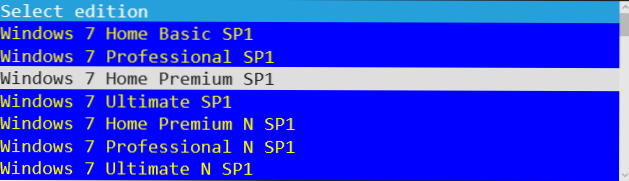
Konsola może być zamknięta. Następnie, aby pobrać wymagany obraz ISO z systemu Windows:
- Wybierz żądaną wersję i kliknij "Potwierdź". Pojawi się okno testowe, które może zawiesić się kilka minut, ale zwykle szybciej.
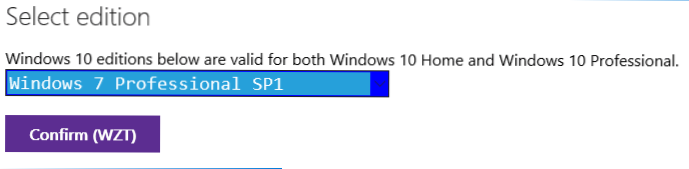
- Wybierz język systemu i kliknij Potwierdź.
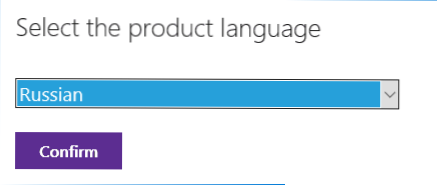
- Pobierz obraz ISO wymaganej wersji systemu Windows na swój komputer, link jest ważny przez 24 godziny.
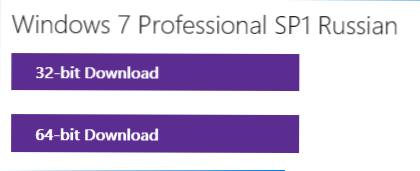
Ponadto wideo z demonstracją ręcznego wczytywania oryginalnych obrazów, a po nim - kolejna wersja tej samej metody, prostsza dla początkujących użytkowników.
Jak pobrać ISO Windows 7, 8.1 i Windows 10 z oficjalnej strony (poprzednio - od Microsoft Techbench) - wideo
Poniżej - wszystko jest takie samo, ale w formacie wideo. Jedna uwaga: mówi, że nie ma rosyjskiego dla Windows 7 Maximum, ale tak naprawdę to: wybrałem właśnie Windows 7 N Ultimate zamiast Windows 7 Ultimate, a są to różne wersje.
Jak pobrać Windows 7 ISO z Microsoft bez skryptów i programów
Nie każdy jest gotowy do korzystania z programów innych firm lub zaciemnia JavaScript, aby pobrać oryginalne obrazy ISO od firmy Microsoft. Jest sposób na zrobienie tego bez ich używania, musisz wykonać następujące czynności (przykład dla Google Chrome, ale podobnie jak w większości innych przeglądarek):
- Idź do strony https://www.microsoft.com/en-us/software-download/windows10ISO/ na oficjalnej stronie Microsoftu. Zaktualizuj 2017: Podana strona stała przekierować wszystkie okna przeglądarkę na inną stronę, pobierając środki Update (bez ISO w pasku adresu), jak go uniknąć - szczegółowo w drugim sposobie tutaj https://remontka.pro/download-windows-10-iso- microsoft / (otwiera się w nowej karcie).
- Kliknij prawym przyciskiem myszy pole "Wybierz problem", a następnie w menu kontekstowym "Wyświetl kod".

- Konsola programisty otwiera się z zaznaczonym znacznikiem wyboru, rozwiń go (strzałka w lewo).
- Kliknij drugi przycisk opcji (po "Wybierz problem") prawym przyciskiem myszy i wybierz "Edytuj jako HTML". Lub kliknij dwukrotnie liczbę określoną w "value ="

- Zamiast liczby w wartości określ inny (patrz poniższa lista). Naciśnij Enter i zamknij konsolę.
- Na liście "Wybierz wydanie" wybierz "Windows 10" (pierwszy element), potwierdź, a następnie wybierz żądany język i ponownie potwierdź.
- Pobierz wymagany obraz ISO systemu Windows 7 x64 lub x86 (32-bitowy).

Wartości do określenia dla różnych wersji oryginalnego systemu Windows 7:
- 28 - Windows 7 Initial SP1
- 2 - Windows 7 Home Basic SP1
- 6 - Windows 7 Home Premium SP1
- 4 - Windows 7 Professional SP1
- 8 - Windows 7 Ultimate (Ultimate) SP1
Oto sztuczka. Mam nadzieję, że przyda się właściwe pobranie wersji systemu operacyjnego.Poniżej znajduje się film, jak pobrać Windows 7 Ultimate w języku rosyjskim w ten sposób, jeśli coś nie było jasne z wcześniej opisanych kroków.
Microsoft Windows i Office ISO Narzędzie do pobierania
Już po pobraniu oryginalnych obrazów systemu Windows opisanych powyżej był "otwarty na świat", pojawił się darmowy program, który automatyzuje ten proces i nie wymaga od użytkownika wprowadzania skryptów w konsoli przeglądarki Microsoft Windows i Office ISO Download Tool. W chwili obecnej (październik 2017 r.) Program ma rosyjski język interfejsu, chociaż zrzuty ekranu są nadal w języku angielskim).
Po uruchomieniu programu musisz wybrać wersję systemu Windows, która Cię interesuje:
- Windows 7
- Windows 8.1
- Podgląd informacji o systemie Windows 10 i Windows 10
Następnie odczekaj chwilę, gdy załadowana zostanie ta sama strona, co w metodzie ręcznej, z pobranymi wersjami wybranego systemu operacyjnego, po czym kroki będą wyglądać w sposób znany:
- Wybierz wersję systemu Windows
- Wybierz język
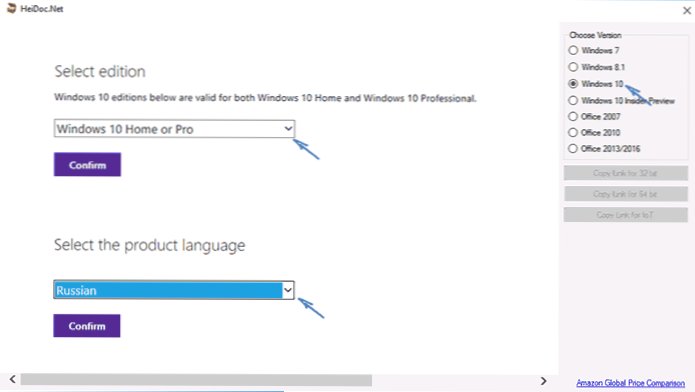
- Pobierz 32-bitowy lub 64-bitowy obraz systemu Windows (w niektórych wersjach dostępna jest tylko wersja 32-bitowa)
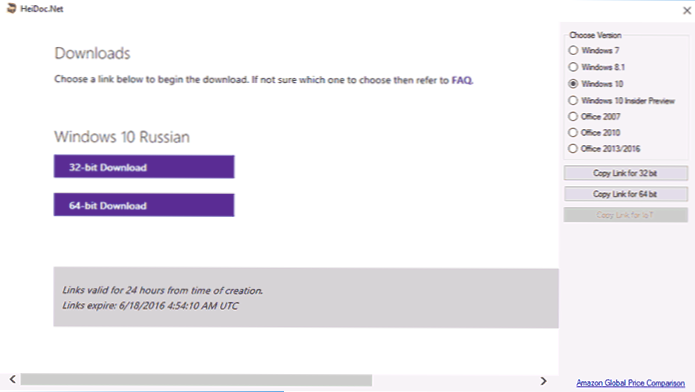
Wszystkie najpopularniejsze obrazy typowego użytkownika - Windows 10 Pro i Home (połączone w jedno ISO) i Windows 7 Ultimate (Ultimate) są dostępne i dostępne do pobrania, a także inne wersje i wersje systemu.
Ponadto za pomocą przycisków programu po prawej stronie (Kopiuj łącze),Możesz skopiować linki do wybranego obrazu do schowka i użyć swoich narzędzi do pobrania (a także upewnić się, że pobieranie pochodzi z witryny Microsoft).
Co ciekawe, w programie, oprócz obrazów systemu Windows, znajdują się obrazy Office 2007, 2010, 2013-2016, które można również zgłosić.
Pobierz Microsoft Windows i Office ISO Download Tool z oficjalna strona (w chwili pisania tego materiału program jest czysty, ale zachowaj ostrożność i nie zapominaj o sprawdzaniu plików wykonywalnych do pobrania w VirusTotal).
Uruchomienie wymaga .NET Framework 4.6.1 (jeśli masz już system Windows 10, to już masz). Również na tej stronie znajduje się wersja programu "Legacy Version for .NET Framework 3.5" - pobierz ją do użytku na starszych systemach operacyjnych z odpowiednią wersją .NET Framework.
W tej chwili są to najlepsze sposoby na pobranie oryginalnej wersji ISO z systemu Windows. Niestety Microsoft od czasu do czasu tworzy kopie zapasowe tych metod, więc w momencie publikacji zdecydowanie działa, ale nie powiem, czy będzie działać za sześć miesięcy. I, przypominam wam, tym razem podzielcie się artykułem, myślę, że to ważne.